당신이 기업 PowerPoint 프레젠테이션의 모든 슬라이드에 회사 로고를 넣어 필요하면 여기에 우리는이 마스터 뷰를 편집하여 달성 할 수있는 방법을 보여줍니다. 기본적으로 우리는 마스터 템플릿에 로고를 사용하여 우리 회사에 대한 템플릿을 생성합니다. 그런 다음, 때마다 당신은 당신의 로고는 당신이 선택한 위치가 표시됩니다 새 슬라이드를 만들 수 있습니다.
파워 포인트 리본 상단의 [보기] 메뉴에서 슬라이드 마스터를 선택합니다. 이것은 당신이 당신의 PowerPoint 프레젠테이션의 슬라이드 템플릿을 편집 할 수 있습니다. 여기에 새로운 레이아웃을 만들거나 기존 레이아웃을 편집 할 수 있습니다.
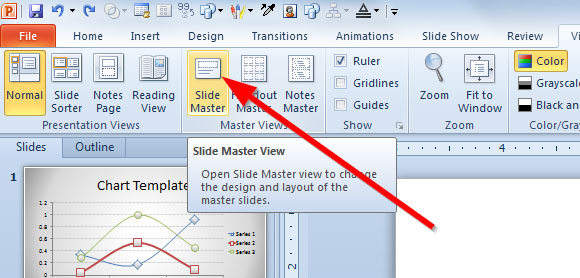
그런 다음, 하드 디스크의 로고를 찾습니다. 이 샘플 템플릿을 위해 우리는 우리가 이전에 댓글을 로고 디자인의 자유 컬렉션에서 모든 로고를 선택합니다. 이 예를 들어 아래의 호스팅 회사 로고 샘플 같은 로고는 데모에 적합합니다.


이제, 마스터 슬라이드에 그림을 삽입합니다.
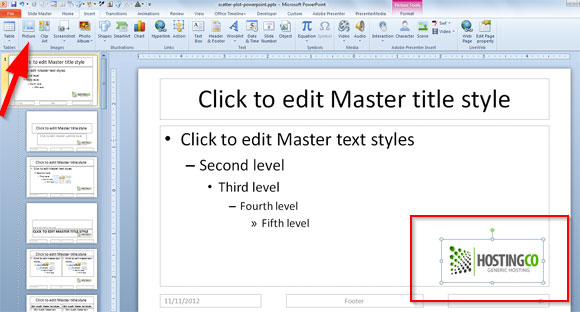
당신이 볼 수 있듯이, 우리는 사무실 테마 슬라이드 마스터의 로고를 삽입했습니다.
참고 : 특정 레이아웃에 로고를 삽입 할 경우, 단지에만 로고가 표시 할 레이아웃에 위의 단계를 따릅니다. 제목과 내용, 장 섹션, 제목, 사진 레이아웃 등 : 그것은 모든 슬라이드에 표시됩니다 있도록이 예에서 우리는 모든 템플릿의 레이아웃에 로고를 삽입 한
당신은 원하는 위치에 로고를 이동할 수 있습니다. 작업이 완료되면 슬라이드 쇼를 검토 슬라이드보기 버튼을 다시 클릭합니다.
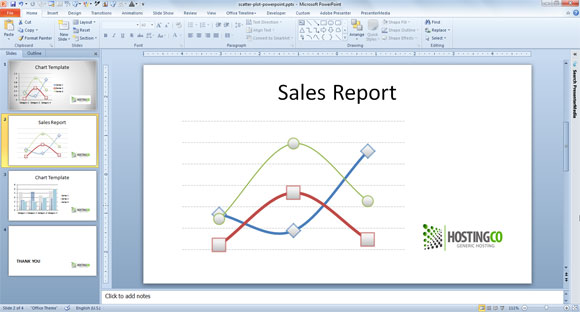
다음은 PowerPoint 프레젠테이션에 로고 템플릿을 보여주는 예입니다. 지금 당신은 모든 슬라이드에있는 로고 이미지를 자신의 기업 템플릿을 만들기 위해 다음 지침을 따를 수 있습니다.
